L’automatisation du marketing par e-mail peut vous faire gagner du temps et développer votre activité. Elle vous aide à envoyer des e-mails expéditeurs et à gérer efficacement votre liste.
D’après notre expérience, l’automatisation du marketing par e-mail fonctionne très bien pour les sites WordPress. Nous avons essayé des dizaines d’outils et perfectionné l’automatisation du marketing e-mail sur tous nos sites.
Dans ce guide, nous allons partager cette expertise et vous présenter l’automatisation du marketing e-mail WordPress. Vous y trouverez des astuces, des conseils et des outils pour Premiers pas.
À la fin, vous saurez comment automatiser vos e-mails et dynamiser vos efforts de marketing.
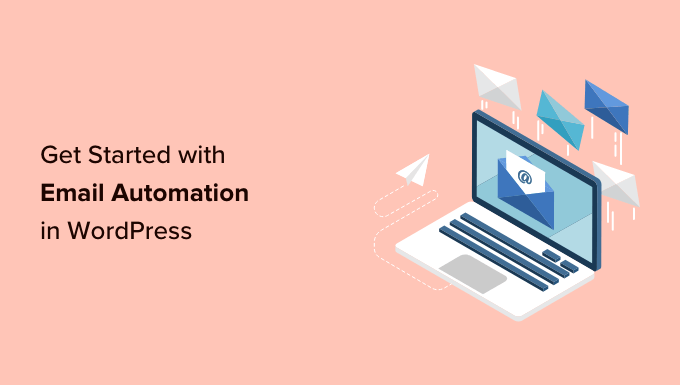
Qu’est-ce que l’automatisation du marketing e-mail par WordPress ?
L’automatisation du marketing par e-mail est une technique de marketing qui permet aux entreprises d’envoyer automatiquement des e-mails pré-rédigés lorsque l’activité d’un utilisateur correspond à un élément déclencheur.
Par exemple, vous pouvez envoyer un e-mail automatisé lorsqu’un nouvel utilisateur s’inscrit sur votre site ou s’inscrit à votre liste de diffusion.
Au lieu de rédiger manuellement des e-mails, vous les rédigez uniquement une fois et vous configurez des déclencheurs. Lorsqu’un déclencheur est activé, l’e-mail est envoyé automatiquement au compte de l’utilisateur sans que vous ayez à intervenir.
80 % des entreprises qui ont recours au marketing par e-mail utilisent des e-mails automatisés.
Elle permet uniquement de Gagner du temps, mais aussi d’améliorer l’efficacité de vos e-mails. Vous pouvez utiliser l’automatisation pour envoyer des e-mails personnalisés en fonction de l’activité des utilisateurs/utilisatrices, ce qui s’avère être 320 % plus efficace.
Voici d’autres exemples de cas où vous pouvez utiliser des e-mails automatisés pour stimuler votre activité :
- Envoyer un e-mail lorsqu’un utilisateur termine un achat.
- Envoyer des e-mails de notification lorsqu’une nouvelle publication est publiée.
- Lorsqu’un compte est abandonné, envoyez un rappel.
- Envoi de campagnes d’e-mail Drip à des utilisateurs/utilisatrices spécifiques.
Nous allons aborder de nombreux Sujet dans ce guide, vous pouvez donc passer à n’importe lequel d’entre eux en cliquant sur l’un des liens ci-dessous :
- Why Automate WordPress Email Marketing?
- How to Set Up Email Marketing Automation in WordPress
- Make Sure Your WordPress Emails Can be Delivered
- Sending Automated Emails via Constant Contact
- Automate WooCommerce Emails Using FunnelKit Automations
- Automate WordPress / WooCommerce Emails Using Uncanny Automator
- Ideas for Email Marketing Automation with Examples
Pourquoi automatiser le marketing e-mail de WordPress ?
L’automatisation de votre marketing e-mail WordPress vous permet d’être plus efficace et performant. Voici quelques-unes des principales raisons pour lesquelles l’automatisation des e-mails est obligatoire pour votre stratégie de marketing par e-mail.
L’automatisation permet d’enregistrer des gains de temps en réduisant les tâches répétitives
En appliquant l’automatisation des e-mails, vous pouvez réduire les tâches manuelles répétitives, ce qui vous permet de gagner du temps que vous pouvez consacrer au développement de votre entreprise.
Au lieu de rédiger des e-mails et de les envoyer manuellement, vous pouvez rédiger vos e-mails une seule fois, puis définir des déclencheurs pour les envoyer automatiquement à vos utilisateurs/utilisatrices.
Personnalise davantage vos e-mails
L’automatisation du marketing par e-mail vous permet également de personnaliser davantage vos e-mails pour chaque compte.
Au lieu d’envoyer le même e-mail à chaque utilisateur, vous pouvez leur envoyer des messages plus pertinents sur votre site WordPress en fonction de leur activité.
Les e-mails automatisés personnalisés ont un taux d’ouverture beaucoup plus élevé (70,2 %) et un taux de clics plus élevé (152 %) que les e-mails envoyés manuellement et non personnalisés.
Les fournisseurs d’e-mails comme Constant Contact utilisent des identifiants de fusion pour personnaliser les e-mails en utilisant le prénom de la personne, par exemple. L’E-mail de l’expéditeur est ainsi plus susceptible d’ouvrir l’e-mail que s’il était adressé à l’ensemble de la liste.
Convertir les prospects en clients/clientes et stimuler les ventes
Ne laissez pas les clients/clientes et les prospects potentiels attendre qu’une réponse arrive dans leur boîte de réception. Vous pouvez configurer des e-mails personnalisés pour informer les clients/clientes que vous avez reçu leurs informations et que vous les recontacterez.
Par exemple, vous pouvez envoyer un e-mail automatisé aux utilisateurs/utilisatrices qui remplissent le formulaire de contact sur votre site. En définissant une automatisation simple pour envoyer un message de confirmation, vous pouvez instaurer un climat de confiance avec vos internautes.
De même, vous pouvez définir des e-mails automatisés pour les utilisateurs qui s’inscrivent ou remplissent un formulaire sur des pages de renvoi spécifiques de votre site.
Vous pouvez atteindre les clients/clientes qui ont abandonné leur panier sur votre boutique en ligne et les convertir en clients.
Offrez des remises aux clients lors d’occasions spéciales comme les vacances, les anniversaires, les fêtes de fin d’année, etc.
Grâce à l’automatisation, vous pouvez configurer des campagnes d’E-mail Drip pour rester en contact avec les utilisateurs et créer des entonnoirs de marketing e-mail personnalisés qui génèrent plus de ventes.
Voyons comment appliquer l’automatisation du marketing e-mail sur votre site WordPress et quels sont les outils dont vous aurez besoin pour ce faire.
Comment configurer l’automatisation du marketing des expéditeurs sur WordPress ?
Il existe de multiples façons de configurer l’automatisation du marketing e-mail dans WordPress.
Vous pouvez combiner différents outils et plateformes pour maximiser l’efficacité de vos campagnes d’e-mail.
Voyons les meilleures façons de configurer des e-mails automatisés sur votre site WordPress.
Confirmez que vos e-mails WordPress peuvent être délivrés
Tout d’abord, vous devez vous assurer que les e-mails envoyés depuis votre site WordPress ne se trouvent pas dans le dossier indésirable.
Pour cela, vous devez utiliser le protocole SMTP pour envoyer vos e-mails.
SMTP (Secure Mail Transfer Protocol) est la norme industrielle pour l’envoi d’e-mails. Il utilise une authentification appropriée (nom d’utilisateur et mot de passe) pour s’assurer qu’un expéditeur autorisé envoie des e-mails.
C’est ici que vous aurez besoin de WP Mail SMTP.
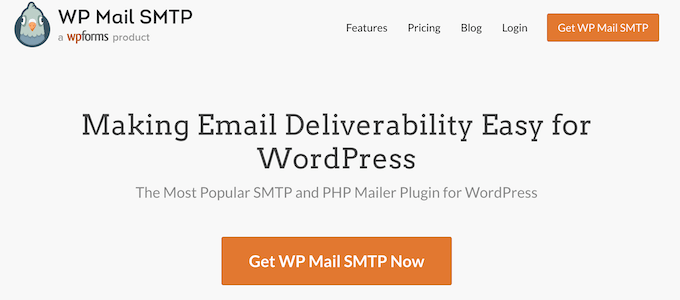
C’est la meilleure extension WordPress SMTP sur le marché et vous permet d’envoyer facilement des e-mails WordPress en utilisant SMTP.
Note : Il existe également une version gratuite de WP Mail SMTP, qui est entièrement fonctionnelle et fonctionne avec n’importe quel fournisseur de services SMTP ou d’e-mail.
Pour plus de détails, consultez notre article sur la façon de configurer WP Mail SMTP avec n’importe quel hébergeur ou service SMTP.
Choisissez un fournisseur de services SMTP pour les e-mails transactionnels
Les e-mails transactionnels sont des messages envoyés aux utilisateurs/utilisatrices dans le cadre de leur interaction avec votre site, comme la confirmation d’inscription ou les reçus de magasins en ligne.
N’oubliez pas que les e-mails transactionnels ne sont pas traités par un service de marketing e-mail, car ils ne font pas partie de campagnes de marketing, de promotions ou de bulletins d’information.
Par exemple, lorsque de nouveaux utilisateurs créent un compte sur votre site, ils reçoivent un e-mail pour vérifier leur adresse e-mail et définir un mot de passe. Il s’agit d’un e-mail transactionnel.
De même, un magasin WooCommerce peut envoyer aux utilisateurs/utilisatrices les détails de leur commande ainsi que des notifications d’expédition.
ASTUCE : Vous pouvez utiliser une adresse e-mail professionnelle pour envoyer ces e-mails afin d’éviter qu’ils ne soient personnalisés dans les dossiers de courrier indésirable de vos clients/clientes.
Toutefois, certains fournisseurs de services d’e-mail professionnel limitent le nombre d’e-mails que vous pouvez envoyer et peuvent signaler votre compte en cas d’utilisation abusive du service.
C’est pourquoi vous devez vous inscrire auprès d’un fournisseur de services d’e-mail transactionnel afin d’assurer la délivrabilité des e-mails essentiels.
Nous vous recommandons d’utiliser SendLayer. C’est le meilleur fournisseur de services SMTP pour les utilisateurs/utilisatrices WordPress et WooCommerce.
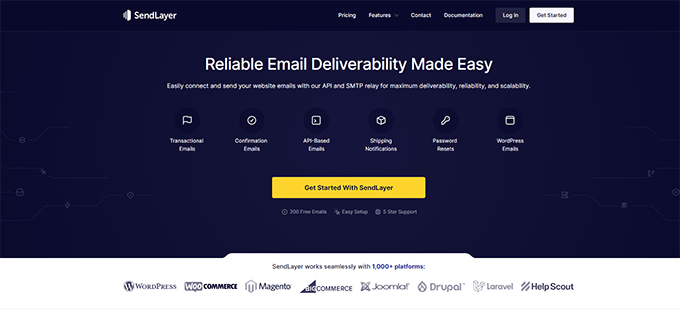
SendLayer est spécialisé dans l’envoi d’e-mails transactionnels à grande échelle avec une délivrabilité élevée.
Vous pouvez vous connecter à l’API SendLayer en utilisant l’extension WP Mail SMTP, qui est livrée avec une intégration intégrée afin que les deux puissent fonctionner ensemble de manière transparente.
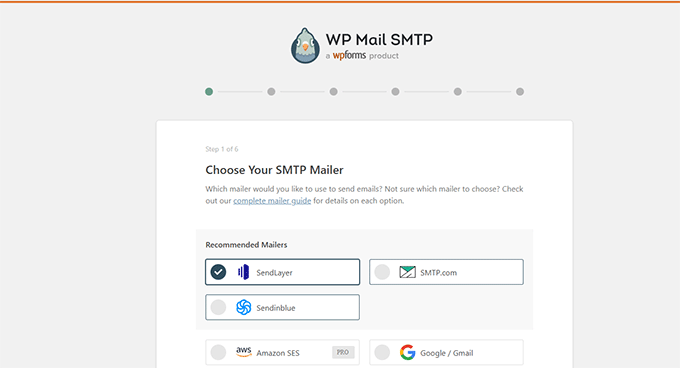
Une fois connecté, tous vos e-mails WordPress seront envoyés à l’aide de l’API SendLayer, garantissant une distribution et une évolutivité plus élevées pour vos e-mails transactionnels.
Maintenant que vous vous êtes assuré que vos e-mails WordPress sont livrés à la boîte de réception de l’utilisateur. Voyons les meilleurs outils d’automatisation du marketing par e-mail que vous pouvez utiliser avec WordPress.
1. Envoi d’e-mails automatisés via Constant Contact
Une plateforme d’e-mail marketing vous permet d’envoyer des e-mails promotionnels et de marketing par e-mail à vos utilisateurs/utilisatrices.
Il existe une multitude de services de marketing par e-mail, mais tous ne disposent pas de fonctionnalités d’automatisation du marketing par e-mail.
Nous vous recommandons d’utiliser Constant Contact. C’est l’un des meilleurs services de marketing e-mail par les petites entreprises.
Il est livré avec des modèles d’e-mails conçus par des professionnels, des outils de croissance des listes d’e-mails, la segmentation des clients et de puissants outils d’automatisation du marketing.
Vous pouvez également configurer des campagnes Drip pour envoyer automatiquement des e-mails à vos utilisateurs/utilisatrices à une fréquence planifiée à l’avance.
Cela vous permet d’embarquer de nouveaux clients et de les amener à des conversions sans faire de travail manuel.
Pour Premiers pas, rendez-vous sur le site de Constant Contact pour vous inscrire.

Une fois que vous vous êtes inscrit, suivez les instructions de notre article sur la création d’une lettre d’information par e-mail pour configurer votre première liste d’e-mails.
Après avoir créé votre liste d’e-mails, vous pouvez configurer vos campagnes d’automatisation en visitant la page Campagnes et en cliquant sur le bouton « Créer ».
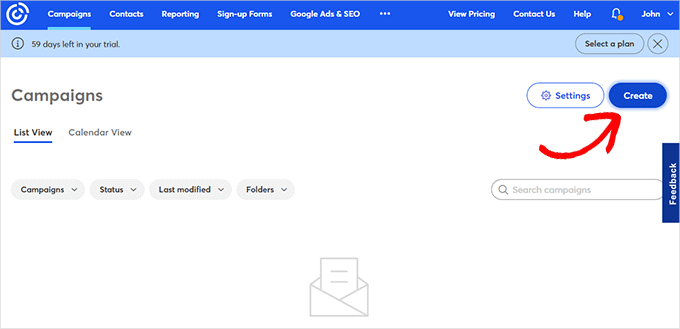
Sélectionné, une fenêtre surgissante s’affiche, dans laquelle vous pouvez sélectionner différents types de campagnes.
Cliquez sur E-mail expéditeur pour continuer.
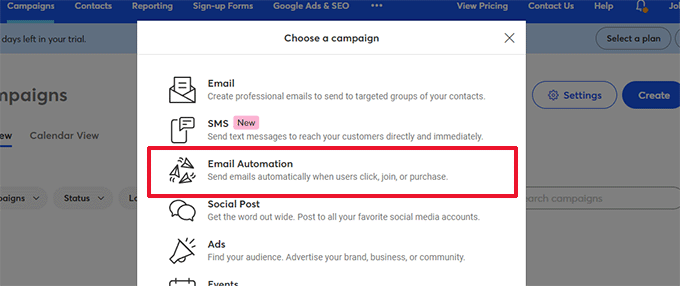
À partir de là, vous pouvez sélectionner l’automatisation en une étape ou l’automatisation en plusieurs étapes.
L’automatisation en une étape par étape n’envoie qu’un seul e-mail, par exemple un e-mail de bienvenue.
L’automatisation en plusieurs étapes vous permet de créer une série d’e-mails qui sont automatiquement envoyés à vos abonnés/abonnés. Vous pouvez ainsi les informer sur vos produits et services, leur envoyer des offres spéciales, etc.
Dans ce tutoriel, vous allez créer une automatisation en plusieurs étapes pour lorsque de nouveaux abonnés/abonnés rejoignent votre liste d’e-mails. Sélectionnez l’option « Un contact rejoint une liste ».

Ensuite, vous devrez saisir un nom pour votre campagne.
Confirmez-vous que vous avez cliqué sur le bouton « Enregistrer ».
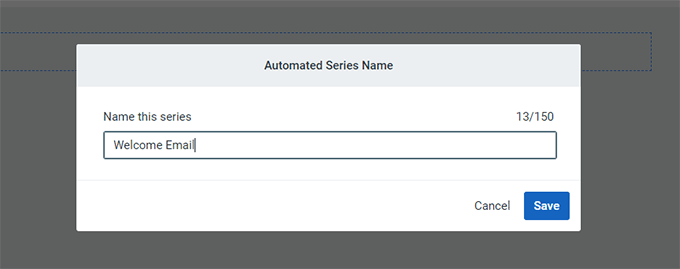
Constant Contact vous demandera alors quelle activité déclenchera l’envoi de l’e-mail.
Par exemple, la série Drip se déclenche automatiquement lorsqu’un utilisateur s’inscrit à votre liste d’e-mails, ouvre un e-mail, clique sur un lien ou achète un produit.
Vous pouvez utiliser l’option par défaut « Le contact rejoint une liste » comme type de déclencheur. Vous pouvez alors choisir la liste d’e-mails que vous avez créée précédemment.
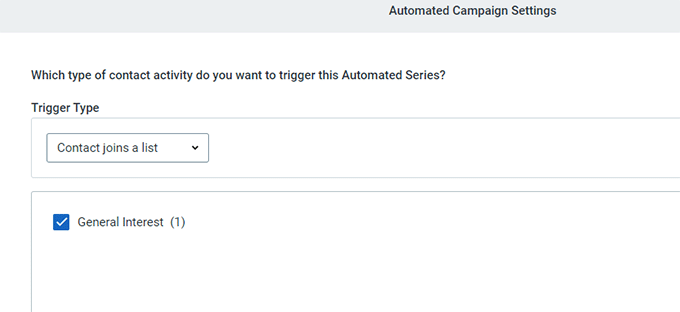
Cliquez sur le bouton « Enregistrer » lorsque vous avez terminé.
Création d’e-mails pour votre campagne Drip
Maintenant que vous avez configuré la campagne, vous pouvez commencer à ajouter les e-mails que vous souhaitez envoyer.
Il vous suffit de cliquer sur le bouton Créer un nouvel e-mail pour rédiger votre premier e-mail.
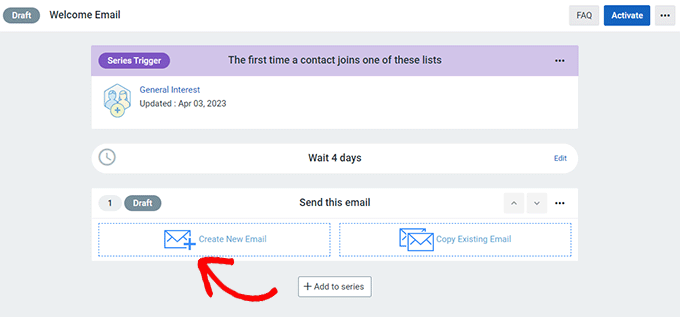
L’assistant d’e-mail s’affiche et vous permet de sélectionner un Modèle, de rédiger votre e-mail et de l’enregistrer.
Suivez les instructions à l’écran pour rédiger votre e-mail. Ensuite, vous pouvez sélectionner le délai entre les modifications en cliquant sur le lien Modifier au-dessus de l’e-mail sélectionné.
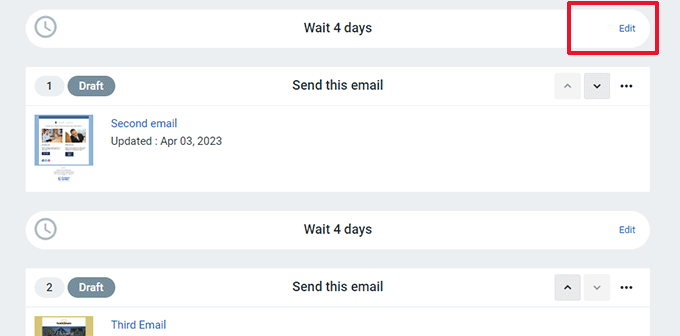
Répétez le processus pour créer d’autres e-mails en cliquant sur le bouton Ajouter à la série en bas.
Pour plus de détails, consultez notre tutoriel terminé sur l ‘envoi de notifications automatisées au goutte-à-goutte sur WordPress.
Vous pouvez également apprendre à envoyer des e-mails automatisés dans WordPress.
2. Automatiser les e-mails de WooCommerce en utilisant FunnelKit Automations
L’automatisation est le moyen le plus simple de stimuler les ventes sur votre stock e-commerce.
Si vous gérez une boutique WooCommerce, vos clients recevront différents e-mails transactionnels.
Ceux-ci les aident à obtenir des confirmations de commande, à suivre l’état de leur commande, à obtenir des factures et à trouver plus d’informations sur votre magasin en ligne.
Vous pouvez personnaliser et automatiser ces e-mails ou créer de nouvelles campagnes à l’aide de FunnelKit Automations, un plugin WooCommerce populaire pour l’automatisation du marketing. C’est un produit frère de FunnelKit (anciennement WooFunnels), un puissant constructeur d’entonnoirs de vente pour WooCommerce.
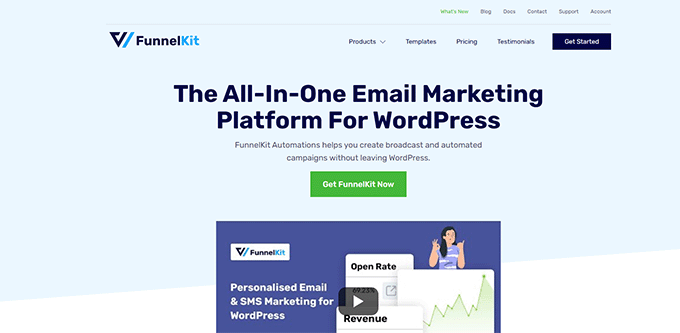
FunnelKit Automations est la boîte à outils indispensable pour tout magasin WooCommerce, site d’adhésion ou autres entreprises.
Il vous permet d’automatiser la génération de prospects, de gérer les contacts et de récupérer les paniers abandonnés. Cela vous aide à stimuler la productivité et les ventes de votre entreprise.
Tout d’abord, vous devez installer et activer l’extension FunnelKit Automations. Pour plus de détails, veuillez consulter notre guide sur l ‘installation d’une extension WordPress.
Une fois l’extension activée, rendez-vous sur la page FunnelKit Automations » Automations (Next Gen) et cliquez sur le bouton ‘Add New Automation’.
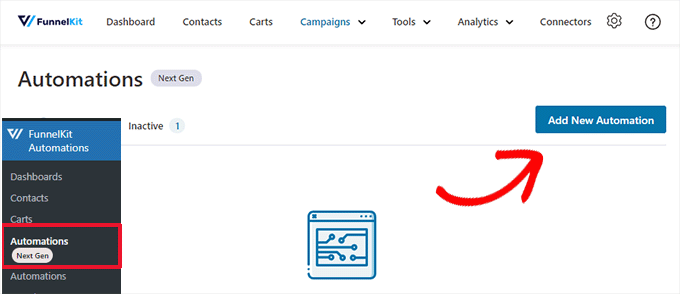
Ensuite, l’extension vous demandera de choisir un modèle.
Ces modèles sont des automatismes prédéfinis pour les campagnes les plus populaires. Vous pouvez également partir de zéro.
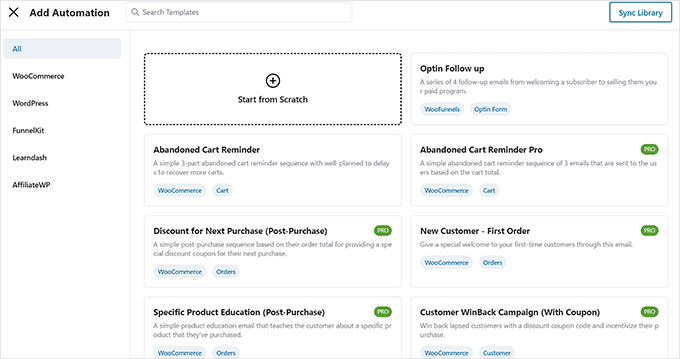
Pour les besoins de ce tutoriel, nous utiliserons le Modèle « Séquence de publication ».
Cliquez sur le modèle pour l’ouvrir et le prévisualiser.
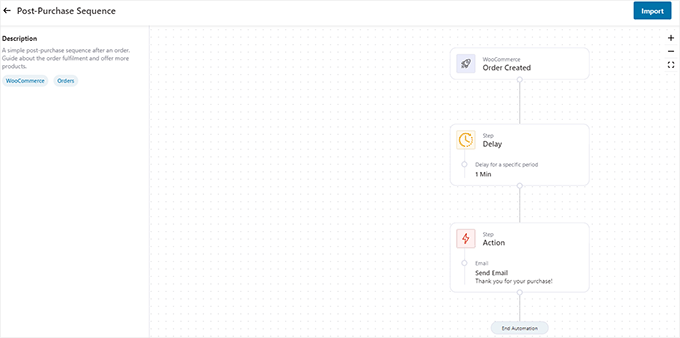
Vous verrez le déclencheur, le délai et l’action de cette automatisation sur l’écran de prévisualisation.
Il se peut qu’il ne corresponde pas exactement à ce que vous avez en tête. Par exemple, vous pourriez vouloir lancer cette automatisation pour les achats dépassant un certain Montant.
Ne vous inquiétez pas. Vous pourrez le modifier à volonté ultérieurement.
Pour l’instant, cliquez sur le bouton « Importation » dans le coin supérieur droit de l’écran pour commencer à utiliser ce Modèle.
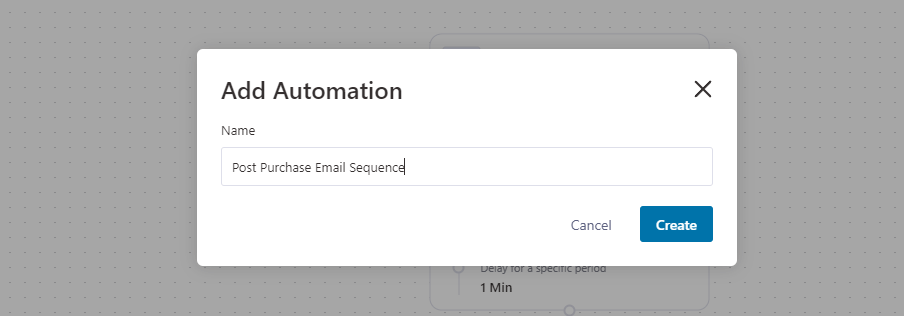
Il vous sera demandé de donner un nom à cette automatisation. Vous pouvez saisir tout ce qui vous aide à l’identifier facilement et cliquer sur le bouton « Créer ».
Outil d’importation du modèle et de son ouverture dans l’éditeur/éditrices d’automatisation.
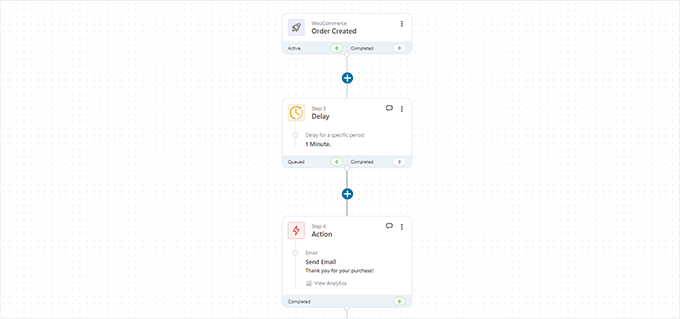
Vous verrez le déclencheur qui lancera cette automatisation en haut. Suivi du délai et de l’action qu’il effectuera.
Vous pouvez cliquer sur le bouton Ajouter (+) entre ces étapes pour ajouter une condition, un délai, un objectif, une action, un saut ou quitter l’automatisation.
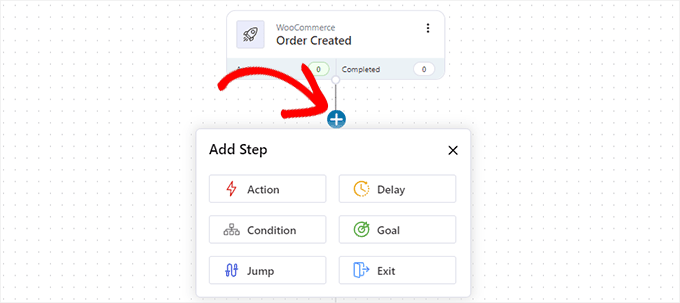
N’oubliez pas de modifier l’étape par étape. Pour cette campagne, l’action consiste à envoyer un e-mail à l’utilisateur.
Cliquez sur « Action » et la fenêtre s’ouvrira. Vous pouvez alors modifier l’e-mail que vous enverrez à l’utilisateur.
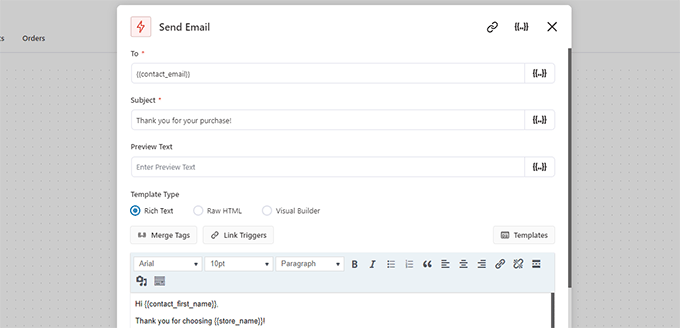
Vous pouvez utiliser les identifiants de fusion pour ajouter des éléments dynamiques à votre e-mail.
Une fois les modifications terminées, cliquez sur le bouton « Enregistrer et fermer » pour quitter l’éditeur d’actions.
Enfin, cliquez sur le permutateur en haut pour passer d’Inactif à Actif. Cela activera l’automatisation sur votre site.
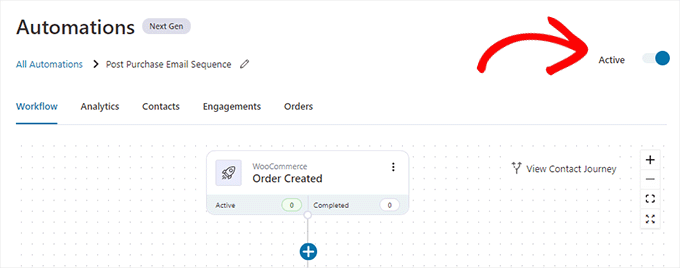
N’hésitez pas à créer autant d’automatisations que vous le souhaitez.
FunnelKit fonctionne avec toutes les extensions WordPress essentielles. De plus, vous pouvez le connecter à Zapier et effectuer des actions sur plus de 5000+ autres web apps.
3. Automatiser les e-mails de WordPress / WooCommerce à l’aide d’Uncanny Automator
Les études affichent que les utilisateurs/utilisatrices sont plus enclins à s’engager dans un e-mail marketing lorsqu’il est personnalisé et qu’il arrive au bon moment.
Vous pouvez l’activer en envoyant aux utilisateurs/utilisatrices des messages ciblés sur votre site WordPress en fonction de leur activité.
Par exemple, vous pouvez recommander des produits aux clients/clientes ayant commandé un produit spécifique.
Et si vous vouliez également créer un bon de réduction unique pour ce client, envoyer les données du client à votre CRM ou rappeler au personnel de vente de l’appeler ?
C’est là qu’intervient Uncanny Automator.

C’est l’un des meilleurs plugins d’extension WordPress, vous permettant de créer des flux de travail automatisés pour votre site WordPress.
Il fonctionne avec les plateformes de marketing e-mail les plus populaires, les plugins de formulaire de contact WordPress, les plateformes d’e-commerce, et bien plus encore.
La première chose à faire est d’installer et d’activer l’extension gratuite Uncanny Automator. Pour plus de détails, consultez notre guide étape par étape sur l’installation d’une extension WordPress.
Une fois activé, rendez-vous sur la page Automator » Ajouter une nouvelle » pour créer votre première recette.
Dans ce tutoriel, nous allons envoyer un e-mail automatisé aux clients de WooCommerce qui ont passé une commande, en leur demandant de laisser un avis.
Il vous sera demandé de sélectionner le type de recette que vous souhaitez créer. Choisissez « utilisateurs/utilisatrices connectés » et cliquez sur le bouton « Confirmer ».
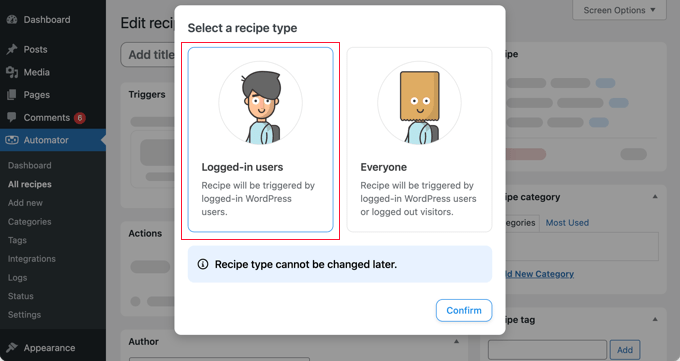
Vous accédez alors à la page Modifier la recette.
Commencez par donner un titre à votre recette. Il peut s’agir de n’importe quel titre qui vous aide à identifier cette recette.
Ensuite, vous devez choisir une intégration où votre déclencheur s’exécutera. En fonction des extensions installées sur votre site, cette liste peut être modifiée.
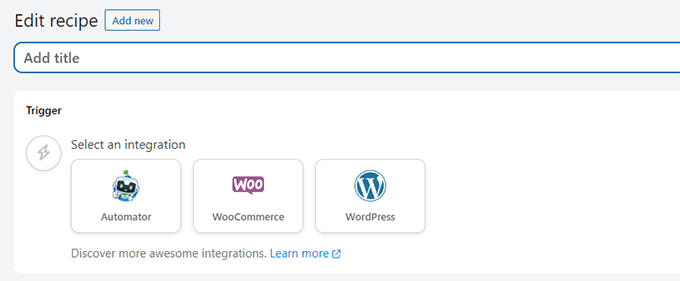
Sélectionnez WooCommerce pour continuer.
L’Automator va maintenant vous afficher un tas de déclencheurs WooCommerce que vous pouvez utiliser pour lancer votre recette.
Pour les besoins de ce tutoriel, nous utiliserons « Un utilisateur termine, paie, atterrit sur une page de remerciement pour une commande avec un produit ».
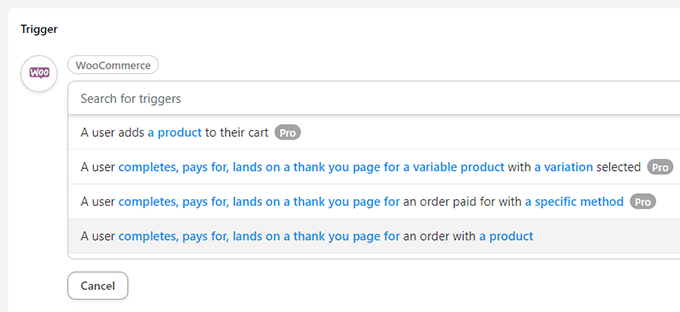
Après avoir choisi un déclencheur, vous pouvez cliquer sur les conditions mises en évidence pour les modifier si nécessaire.
Par exemple, au lieu de choisir tous les produits, vous pouvez cliquer sur « un produit » pour choisir un produit spécifique.
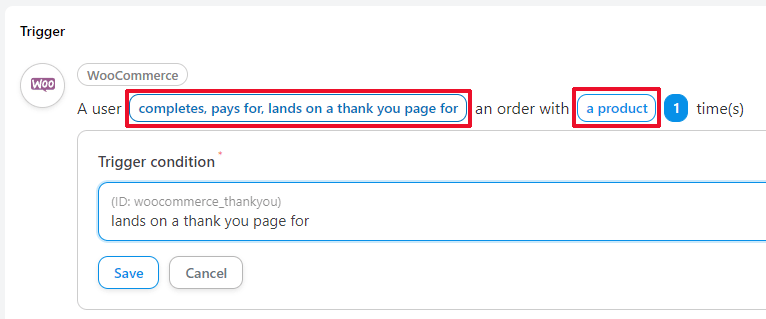
Une fois que vous avez terminé, cliquez sur le bouton « Ajouter un déclencheur ».
Ensuite, vous allez créer une action. Il s’agit de la tâche que vous souhaitez effectuer en tant que résultat du déclencheur que vous avez défini ci-dessus.
En cliquant sur Action, vous afficherez un tas d’intégrations que vous pouvez utiliser. Dans le cadre de ce tutoriel, nous utiliserons l’intégration « E-mails ».
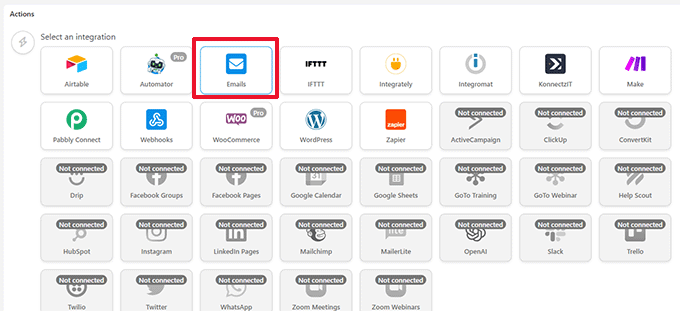
Ensuite, il affiche les actions que vous pouvez effectuer pour l’intégration sélectionnée.
Comme nous avons sélectionné E-mails, une seule action est possible, à savoir l’envoi d’un e-mail.
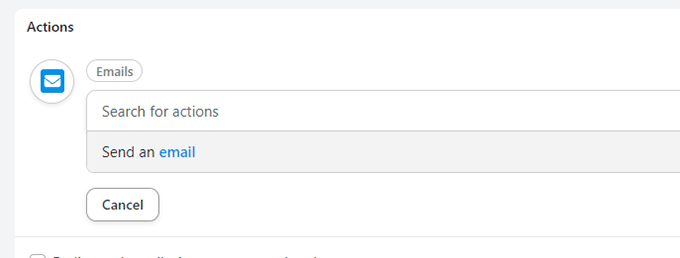
L’éditeur/éditrices d’e-mails s’affiche.
À partir de là, vous pouvez remplir tous les champs, tels que l’adresse e-mail de l’expéditeur, l’adresse e-mail du destinataire, l’objet, etc.
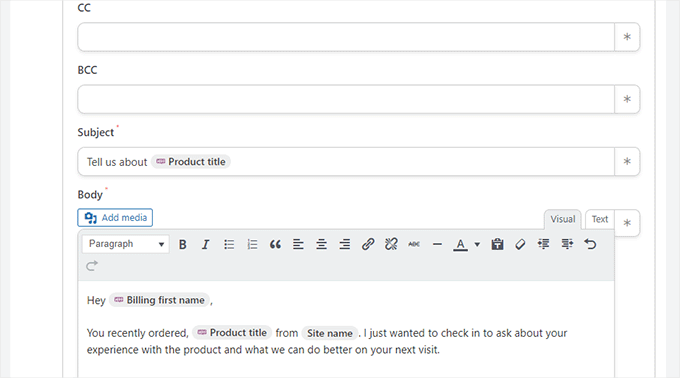
Cliquez sur l’étoile (*) à côté d’un champ pour insérer une valeur dynamique.
Par exemple, vous pouvez ajouter l’e-mail de facturation du client dans le champ « À », utiliser le titre du produit dans l’objet ou le nom du client pour le saluer.
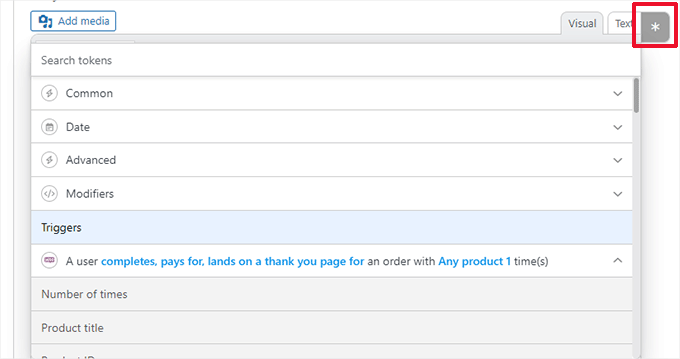
Vous souhaitez ajouter un délai entre la gâchette et l’action ?
Cliquez sur le bouton « Délai » en haut de l’action.
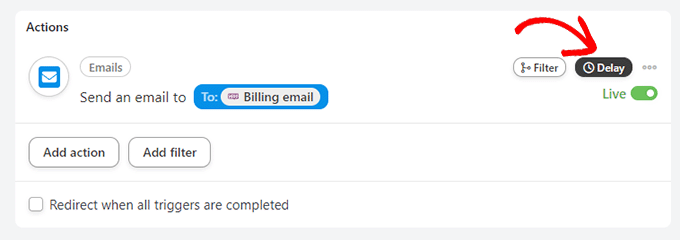
Ensuite, vous pouvez choisir un délai de temporisation.
Pour les besoins de ce tutoriel, nous définissons le délai à 1 semaine (7 jours).

Définir un délai rend votre e-mail plus efficace.
Par exemple, dans ce scénario, vous souhaiteriez définir un délai suffisant pour expédier le produit et donner au client/cliente quelques jours pour l’essayer.
Une fois que vous êtes satisfait de votre recette, n’oubliez pas de permuter de « brouillon » à « En direct ».
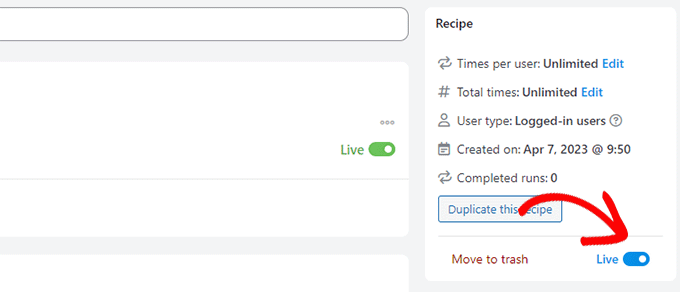
Votre recette est en direct et sera exécutée lors du prochain achat d’un client/cliente.
Pour en savoir plus sur Uncanny Automator et toutes les choses sympas que vous pouvez faire avec, consultez notre tutoriel sur la création de flux de travail automatisés pour votre site WordPress.
Idées d’automatisation du marketing par e-mail avec des exemples
Vous vous demandez comment utiliser au mieux l’automatisation du marketing par e-mail sur votre site WordPress ? Voici quelques exemples d’e-mails automatisés qui peuvent vous donner des idées pour vos propres e-mails.
1. Exemple d’e-mail de bienvenue automatisé
Vous pouvez envoyer un e-mail de bienvenue automatisé aux nouveaux clients/clients/utilisatrices qui s’inscrivent à votre liste de diffusion.
Voici comment MonsterInsights, une extension WordPress populaire, accueille les nouveaux utilisateurs/utilisatrices.
L’e-mail accueille uniquement les utilisateurs/utilisatrices, mais leur indique également comment tirer le meilleur parti de leur achat grâce à des liens utiles.
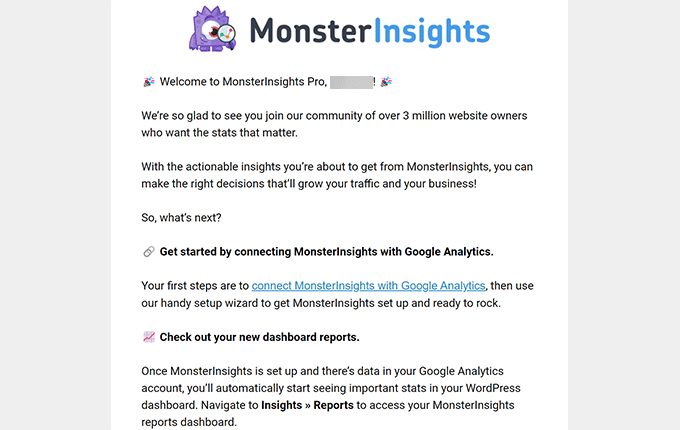
2. Exemple d’e-mail automatisé pour panier abandonné
Saviez-vous que plus de 60 à 80 % des utilisateurs/utilisatrices qui ajoutent des produits à leur panier ne terminent pas leur achat ?
Ce phénomène est appelé vente par panier abandonné. Il affiche que les utilisateurs/utilisatrices sont intéressés par le produit, mais que quelque chose les empêche de passer commande.
Voici un exemple d’e-mail d’abandon de panier de Pacsun. Il utilise l’urgence en mentionnant que les produits risquent d’être en rupture de stock.
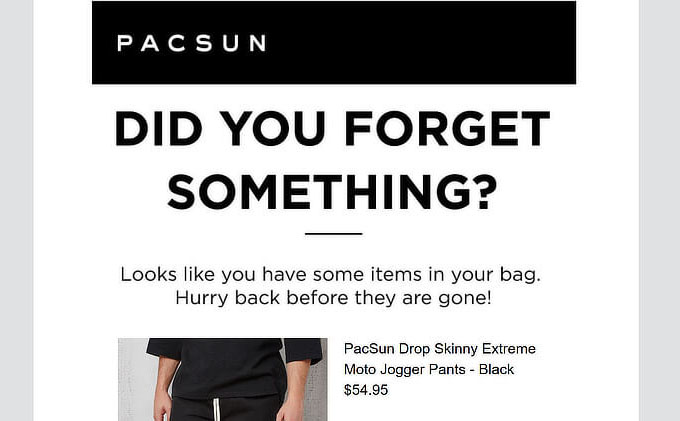
Selon OptinMonster, les e-mails relatifs aux paniers abandonnés ont un taux d’ouverture environ deux fois supérieur à celui des e-mails de marketing traditionnels.
Similaire : Voir d’autres façons de récupérer les ventes des paniers abandonnés.
3. E-mail de vente automatisé basé sur l’intérêt de l’utilisateur
Un autre type courant est celui des e-mails de vente automatisés envoyés aux utilisateurs/utilisatrices en fonction de leurs centres d’intérêt.
Voici un exemple des Émirats informant les utilisateurs/utilisatrices des choix supplémentaires qui s’offrent à eux.
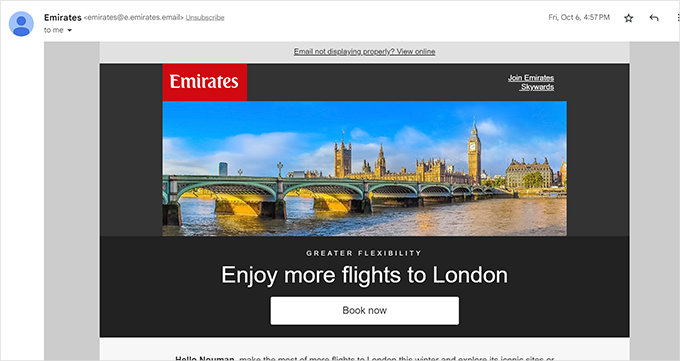
4. Envoi automatique d’e-mails d’expéditeurs gagnants
Vous pouvez planifier l’envoi d’e-mails automatisés aux utilisateurs qui ne se sont pas connectés ou qui n’ont pas effectué d’autres achats.
Voici un exemple de Buffer. Notez comment ils informent les utilisateurs/utilisatrices des nouvelles fonctionnalités qui pourraient leur manquer.
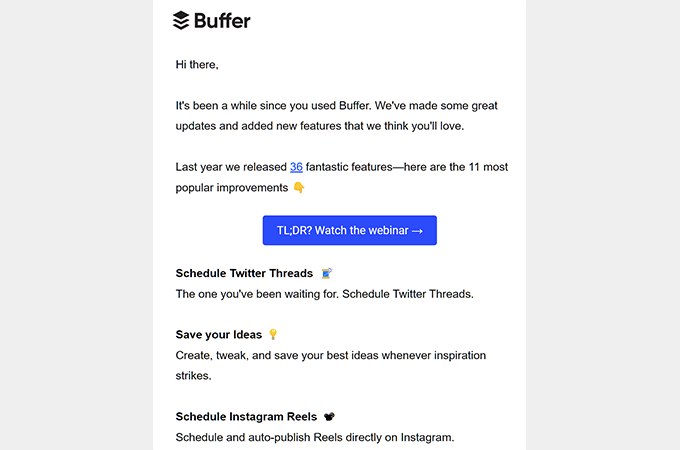
Nous espérons que cet article vous a aidé à découvrir l’automatisation du marketing e-mail WordPress et comment l’utiliser pour développer votre entreprise.
Vous pouvez également consulter notre sélection des meilleurs outils de vérification d’e-mails ou notre guide sur la création d’une liste d’e-mails sur WordPress.
Si vous avez aimé cet article, veuillez alors vous abonner à notre chaîne YouTube pour obtenir des tutoriels vidéo sur WordPress. Vous pouvez également nous trouver sur Twitter et Facebook.





Syed Balkhi says
Hey WPBeginner readers,
Did you know you can win exciting prizes by commenting on WPBeginner?
Every month, our top blog commenters will win HUGE rewards, including premium WordPress plugin licenses and cash prizes.
You can get more details about the contest from here.
Start sharing your thoughts below to stand a chance to win!
Jiří Vaněk says
Approximately a year after launching my blog and establishing a user base, I’m starting to delve into email marketing. I recently grappled with Mailchimp. Now, I’ve progressed a bit, so I welcome any advice that might not immediately come to mind when everything is new.
WPBeginner Support says
We hope our examples in this article help you get started
Administrateur
Ralph says
For over a year I wish i started with automation on my blog. I could just put new subscribers in a sequence of often mails. Now i don’t have time for this and only send newsletter 2 times a month. I could use old emails as my content is evergreen but after changing mailchimp for sender i deleted everything and must start from scratch.
Katheryn J. says
Hi, Thank you for this information. Quick question, you presented quite a few options and I got a bit lost in differences between them. In certain cases, would you chose Funnel Kit over creating a funnel with an email marketing platform like Mailchimp? Or are you suggesting you use two different plugins that integrate together? (I am new to this…)
WPBeginner Support says
It depends on the use case for which to use but FunnelKit can also connect to email marketing platforms to make that process easier.
Administrateur
Ram E. says
If I remember it correctly, there is now a separate plan on Mailchimp that offers transactional emails.
There are so many email automation tools, be it marketing or trasactional, in the market. But picking an option is made easier by this comprehensive guide. Thanks!
WPBeginner Support says
Thank you for letting us know and glad our guide was helpful!
Administrateur